명령 프롬프트는 많은 것을 할 수 있습니다Windows 10 UI는 간단하고 빠른 액세스를 제공하지 않습니다. 또한 열린 파일 및 폴더와 같은 기본 작업을 수행 할 수도 있습니다. 필요한 명령은 매우 간단합니다. 명령 프롬프트에서 파일과 폴더를 여는 방법은 다음과 같습니다.
명령 프롬프트에서 파일 열기
명령 프롬프트에서 파일을 여는 유일한 방법은 파일이있는 올바른 폴더로 이동하는 것입니다. 파일을 열거 나 열려는 파일의 전체 경로를 지정할 수 있습니다.
폴더로 이동
파일이있는 폴더로 이동하려면 cd 명령을 사용해야합니다.
통사론
cd path-to-folder
예
cd C:UsersfatiwDesktop
올바른 폴더에 있으면 확장명으로 열려는 파일 이름을 입력하고 Enter를 누르십시오.

파일을 직접여십시오
폴더로 이동하는 대신 파일을 직접 열려면 파일 확장명을 사용하여 열려는 파일 이름으로 경로를 지정해야합니다.
통사론
path-to-folder FileName.FileExtension
예
"C:UsersfatiwDesktopaudio cut.jpg"
기본적으로 명령 프롬프트는 파일이 설정된 기본 앱에서 파일을 열지 만 원하는 경우 다른 앱을 지정하여 파일을 열 수 있습니다.
통사론
Path-to-app app-EXE-name path-to-file FileName.FileExtension
예
"C:Program FilesAdobeAdobe Photoshop CC 2018Photoshop.exe" "C:UsersfatiwDesktopaudio cut.jpg"
명령 프롬프트에서 폴더 열기
명령 프롬프트에서 파일 탐색기로 폴더를 열려면 다음 명령을 실행해야합니다.
통사론
start %windir%explorer.exe path-to-folder
예
start %windir%explorer.exe "C:UsersfatiwDesktop"
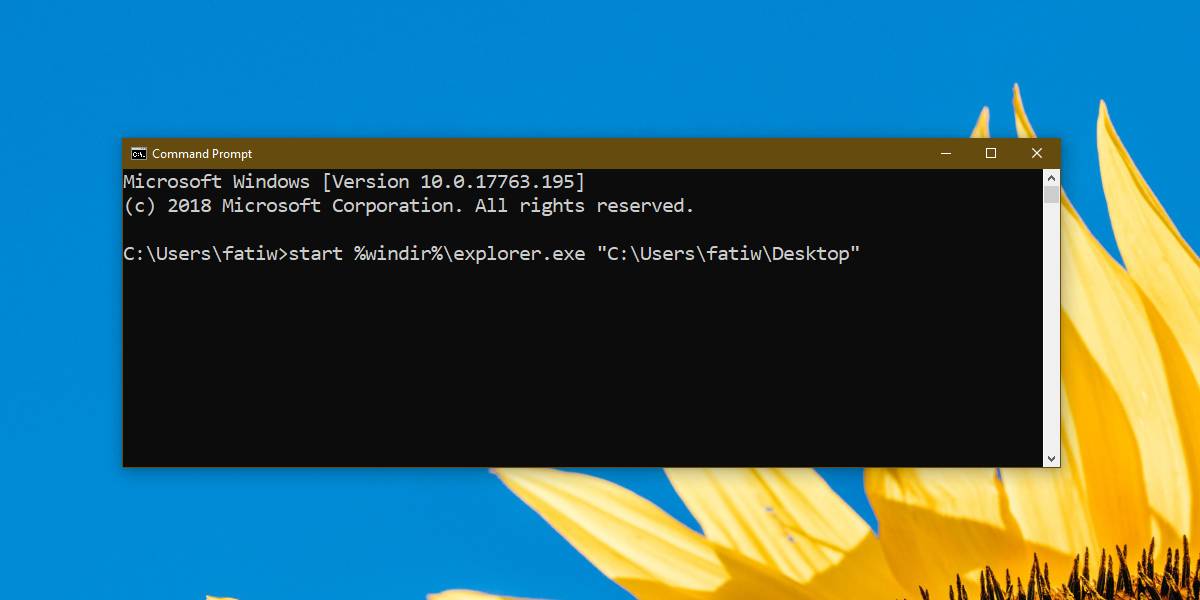
파일과 폴더 만 열었으므로 관리자 권한으로 명령 프롬프트를 열 필요가 없습니다. 명령 프롬프트가 실행중인 권한에 관계없이 명령이 작동합니다.
제공하는 것에 대해 알아야 할 한 가지는파일이나 폴더의 경로는 큰 따옴표로 묶어야한다는 것입니다. 대부분의 폴더와 파일 이름에 공백이 있기 때문에 이는 정상적인 현상입니다. 큰 따옴표를 사용하지 않으면 명령이 실행되지 않습니다. 파일 이름과 폴더 경로에 공백이 없으면 큰 따옴표없이 자유롭게 명령을 실행하십시오.
파일 닫기
명령 프롬프트를 사용하여 파일을 닫을 수도 있습니다. 명령은;
통사론
taskkill /im filename.exe /t
예
taskkill /im i_view64.exe /t
물론 앱이 여러 개를 실행할 수있는 경우IrfanView 또는 Microsoft Word와 같은 인스턴스는 열려있는 모든 파일을 닫습니다. 저장하지 않은 진행 상황이 손실 될 수 있으므로주의하십시오.













코멘트